Da immer mehr Menschen Videos drehen und mit ihren Freunden teilen, oder das Filmemachen als Hobby und sogar als Beruf ausüben, tauchen natürlich viele Fragen auf.
Videos begegnen uns im Internet überall – vor allem in den sozialen Netzwerken sind sie weit verbreitet. Facebook und Instagram läuten mit ihren speziellen Videoformaten eine neue Ära ein: Story und TV von Instagram sowie Facebooks live stream beeinflussen ganz deutlich die Art und Weise, wie wir Inhalte konsumieren.
Dabei geht es häufig ums Thema Videoformat:
- Was ist überhaupt ein Videoformat?
- Was ist das beste Videoformat für meine Zwecke?
- Welches ist das beste Videodateiformat, wenn ich meine Filme teilen möchte?
In diesem Artikel werden wir ein wenig auf das Thema eingehen und aufschlüsseln, was Sie wissen müssen, wenn es um die Wahl des richtigen Videoformats geht. Beginnen wir mit den Grundlagen.

Bei der Auswahl des Videoformats sollten Sie vor allem auf die Merkmale Ihres Videos und dessen Codec achten.
Zu den wichtigsten Merkmalen eines Videos zählen die Auflösung, Bildrate und Farbinformationen.
Ein Codec komprimiert Videos und verwandelt sie in eine für den Computer lesbare Datei. Die meisten Codecs können Videoformate mit vielen unterschiedlichen Merkmalen komprimieren.
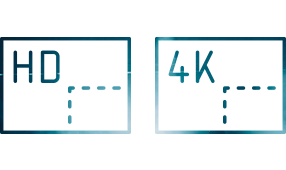
Die heute gebräuchlichsten Auflösungen sind 1920 x 1080 (1080p, "Full HD") oder 3840 x 2160 (2160p, "UHD" oder "4K"). Weniger verbreitete, kleinere Auflösungen sind 1280x720 (720p, auch ein HD-Format), oder 720 x 480 bzw. 720 x 576 ("SD").
Eine höhere Auflösung bedeutet mehr Details und Farbinformationen aufgrund der vielen Pixel.
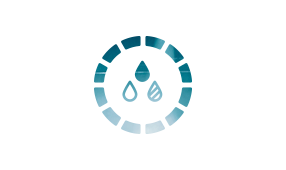
Wird als Zahl ausgedrückt, wie "4:2:2" oder "422", und ist die Menge der Farbinformationen pro Pixel. Die meisten Videoformate sind entweder mit 4:2:0 oder 4:2:2 aufgenommen, wobei 4:2:2 doppelt so viele Farbinformationen besitzt wie 4:2:0.

Anzahl der pro Sekunde aufgenommenen Bilder. Schnellere Bildraten wie 50 fps oder 60 fps erscheinen "live", wie Nachrichten oder Sport. Während langsamere Bildraten wie 24 fps oder 25 fps "fiktiv" wirken, wie Filme oder Fernsehen. Eine durchschnittliche Bildrate liegt mit etwa 30 fps genau dazwischen.
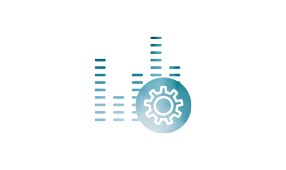
Das ist die Menge der pro Sekunde verarbeiteten Informationen. Höhere Bitraten verarbeiten eine Vielzahl von Informationen und ermöglichen so eine höhere Auflösung und bessere Farben. Der Faktor Bitrate ist entscheidend für die Dateigröße.
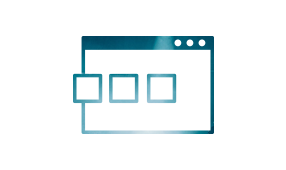
Beschreibt die Anzahl der Farbtöne, die das Format unterstützt. Gewöhnliche Videos haben in der Regel 8-Bit, aber einige Kameras können in 10-Bit oder höher aufnehmen. 10-Bit-Videos haben viermal so viele Töne pro Farbe wie 8-Bit-Videoformate.

Eine relativ neue Technik, durch die sowohl sehr dunkle als auch sehr helle Details Ihres Bildes gleichzeitig sichtbar sind.
Der genaue Prozess zum Komprimieren und Aufnehmen von Videos und zum anschließenden Dekomprimieren zur Wiedergabe wird als Codec oder "Codierer/Decoder" bezeichnet. Der Codec entspricht oft dem Dateiformat, also *.mp4 oder *.avc oder Ähnlichem. Die gängigsten Codecs sind:
H.264, MP4, AVCHD
Diese gehören alle zur gleichen Familie und funktionieren daher ähnlich. Ihre Kamera verwendet Codecs, um zu wissen, wie man das Video aufnimmt und was Ihr NLE (Non-linear Editing) ist, um die Videodateien zu lesen, zu bearbeiten und wiederzugeben. Auch ein Videoplayer nutzt Codecs zum Abspielen.
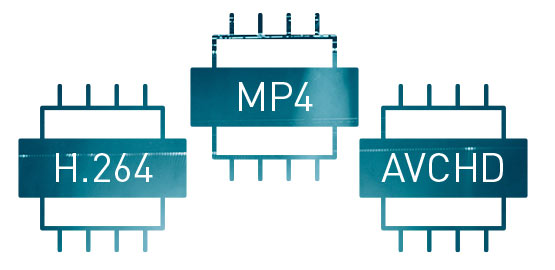
Was ist das beste Videoformat für meine Zwecke?
Eine Handykamera bietet Ihnen in der Regel einige wenige Auswahlmöglichkeiten: Auflösung / Bildgröße (normalerweise Full HD oder UHD), Bildrate und möglicherweise High Dynamic Range (HDR). Die Aufnahme erfolgt normalerweise mit einem voreingestellten Codec, den Sie nicht ändern können.
Eine Videokamera, einschließlich einer digitalen Spiegelreflexkamera DSLR, kann Ihnen viele weitere Möglichkeiten bieten.
Hier können Sie in der Regel den spezifischen Codec zur Aufnahme selbst wählen. Die Hauptunterschiede zwischen den Codecs liegen in der Dateigröße und den vielen verschiedenen Optionen wie Bildrate, Bitrate, Farbsampling und Bit-Tiefe. Eine Kamera mit der Auswahlmöglichkeit AVCHD bietet nur eine geringere Qualität und kleinere Bildgrößen. Lässt sich dagegen MP4 als Codec nutzen, sind höhere Auflösungen und mehr Optionen bei Bildrate, Bittiefe und Farbsampling möglich. Unter Umständen können Sie bei bestimmten Codecs auch nur auf gewisse Bildraten zugreifen.
Bei der Formatauswahl müssen Sie zwischen Dateigröße und Aufnahmequalität abwägen. Je höher die Qualität und Auflösung, desto höher sind die Farbtiefe und die Bitrate bei HDR und desto größer also auch die Datei. Videos mit geringerer Qualität sind in der Regel kleiner.
Eine bessere Qualität benötigen Sie vor allem, wenn Sie das Filmmaterial bearbeiten: Effekte hinzufügen, Farbkorrekturen durchführen, mit einem Greenscreen arbeiten, einen bestimmten Ausschnitt wählen, skalieren oder Bild-in-Bild-Szenen erstellen. Auch beim Umwandeln bzw. Konvertieren des Materials ist eine hohe Ausgangsqualität vorteilhaft. Das gelingt aber nur, wenn die Bitrate, die Bittiefe, das Farbsampling und die Auflösung ausreichend hoch sind.
Aber hohe Qualität bedeutet größere Videodaten. Folglich sind Ihre Speicherkarten schneller voll und die Aufnahmezeit verringert sich. Müssen Sie über einen längeren Zeitraum aufnehmen oder wollen das Material nicht weiter bearbeiten, kann ein Format mit geringerer Qualität die Lösung sein. AVCHD-Dateien liegen in der Regel bereits in dem Format vor, mit dem Streaming-Dienste am besten umgehen können. Videos in diesem Format können Sie ohne Konvertierung hochladen.
Die Bildrate verleiht Ihren Videos einen bestimmten Stil. So wirken 50 fps oder 60 fps wie Live-Nachrichten oder Sport. Soll Ihr Video wie ein Film oder eine Serie aussehen, entscheiden Sie sich für eine Bildrate wie 24 fps oder 25 fps. Manchmal können 30 fps auch ein guter Kompromiss sein.

Die meisten modernen NLEs wie VEGAS Pro unterstützen die neuesten, gängigsten Codecs. So können Sie das aufgenommene Filmmaterial standardmäßig bearbeiten, ohne es vorher zu konvertieren. Sie müssen also keinen Codec für die Bearbeitung auswählen.
Sie wollen Timeline-Eigenschaften auswählen, die zu Ihrem Material passen - Auflösung und Bildrate - aber die meisten NLEs passen die Timeline automatisch an den ersten Mediaclip an, den Sie darauf platzieren.
Die meisten NLEs übernehmen automatisch Eigenschaften wie Auflösung, Bildrate etc. von Ihrer Aufnahme in die Timeline. Nachträglich müssen Sie nichts anpassen. Einfach das Video auf die Timeline ziehen und VEGAS fragt, ob Sie die Videoeigenschaften für das gesamte Projekt übernehmen möchten.
Wenn Sie Ihr Material überhaupt nicht bearbeiten müssen und es einfach nur umwandeln möchten, können Sie das auch tun. Ziehen Sie das Material einfach auf die Timeline und gehen Sie dann direkt zum Export.
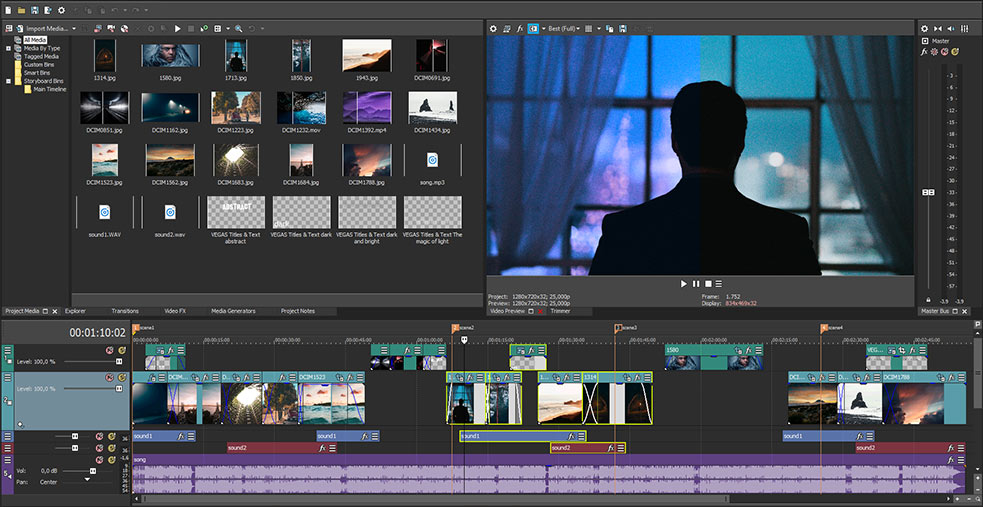
Unabhängig vom Format mit dem Sie fotografieren und das Filmmaterial bearbeiten, bietet Ihnen der NLE eine Vielzahl von Formatoptionen und Vorlagen für den Export.
Produzieren Sie ein Video für YouTube oder Vimeo? Streamen Sie es über Facebook, Instagram oder andere Social Media Kanäle? Erstellen Sie DVDs oder Blu-Ray Discs? Oder schauen Sie das Video auf dem PC bzw. Laptop? Jedes Medium hat spezifische Anforderungen, die wir im Folgenden erklären.


Die gängigsten Online-Streaming-Seiten bevorzugen MP4-Dateien. Sowohl YouTube als auch Vimeo stellen Informationen für den Upload auf ihre Seiten.
YouTube bevorzugt den H.264-Codec mit der Formaterweiterung *.mp4.
Vimeo bevorzugt H.264-Dateien mit den Erweiterungen *.mp4 oder *.mov (Apple QuickTime). Professionelle Codecs wie ProRes422 (HQ) und H.265 (HEVC) unterstüzt Vimeo ebenso.
Für beide Varianten sollten Sie eine hohe Bitrate verwenden: mindestens 10 Mbit/s bis zu 20 Mbit/s für 1080p oder 30 Mbit/s bis 60 Mbit/s für UHD-Video, insbesondere wenn Sie eine schnelle Bildrate von 60 fps verwenden. Je höher die Bitrate, desto höher die Qualität.
Vimeo und Youtube verarbeiten Ihr Video erneut beim Hochladen. Daher benötigen Ihre Videos eine hohe Qualität, damit sie bestmöglich aussehen. Ist die Bitrate zu niedrig, leidet die Wiedergabequalität darunter.
Soziale Netzwerke wie Facebook geben auch Empfehlungen für Videos. Diese ähneln in der Regel denen von YouTube und Vimeo, es können aber Beschränkungen bei der Dateigröße vorliegen.
In diesem Fall sollten Sie ein Format und eine Bitrate finden, die einen guten Kompromiss aus Qualität und Dateigröße darstellt. Verwenden Sie also die höchste Bitrate, die Ihnen die beste Qualität innerhalb der maximalen Dateigröße bietet.
Facebook und Instagram bevorzugen beide *.mp4 und *.mov Dateien. Facebook empfiehlt eine Auflösung von 1280x720 und Instagram hat eine maximale Bildrate von 30 fps.
Mit VEGAS Pro 17 wird der Export für Streaming-Videos mit der Funktion Online freigeben zum Kinderspiel. Mit wenigen Klicks formatiert VEGAS Pro Ihr Video automatisch nach den Richtlinien von YouTube, Vimeo oder Facebook, überträgt es und lädt es in Ihrem Account hoch - alles in einem einzigen Arbeitsschritt. Sie müssen sich nicht mehr um die Details kümmern.
| Formate | .mp4 | .mov | HQ | HEVC | AVCHD | MPEG-2 |
|---|---|---|---|---|---|---|
| Streaming | + | + | + | + | - | - |
| DVD/Blu-Ray | + | + | - | - | - | + |
| Teilen | + | - | - | - | + | - |
Für das Brennen auf DVD oder Blu-Ray sind die Anforderungen grundsätzlich verschieden.
Alle DVD-Dateien sind MPEG-2, ein älteres Format und ein älterer Codec. DVD ist nur auf SD-Auflösungen beschränkt. Die meisten Programme verfügen über Exportvorlagen speziell für den DVD-Export. Sie können HD- und UHD-Videos zwar für DVD exportieren, aber das Video hat immer nur eine SD-Auflösung.
Die Blu-ray unterstützt HD- und UHD-Videos. Häufig verwenden Blu-rays den H.264 Codec und nur selten MPEG-2-Standard. Wir empfehlen daher den H.264-Codec. Eine Blu-Ray-Exportvorlage hilft dabei, die Auflösung und Bildrate anzupassen.
Achten Sie sowohl bei DVDs als auch bei Blu-Ray auf die Speicherkapazität der Discs. Die meisten DVDs und Blu-Ray Discs können etwa zwei Stunden Video in höchster Qualität aufnehmen. Sind es mehr als zwei Stunden, müssen Sie möglicherweise die Qualität verringern, indem Sie eine niedrigere Bitrate wählen. In diesem Fall geht es wieder darum, einen guten Kompromiss aus Qualität und Dateigröße zu finden.
Erstellen Sie ein Video, das jemand auf seinem Computer oder Tablet abspielen soll, müssen Sie sich keine Sorgen um bestimmte Richtlinien machen. Lediglich auf den Speicherplatz der SD-Karte bzw. des USB-Sticks oder des verwendeten File-Sharing Service müssen Sie achten.
Wir empfehlen MP4 oder AVCHD, da Computer bzw. Tablets und die meisten Videoplayer diese Dateien abspielen können. Die Bildgröße, Bildrate und Bitrate liegen also ganz bei Ihnen!
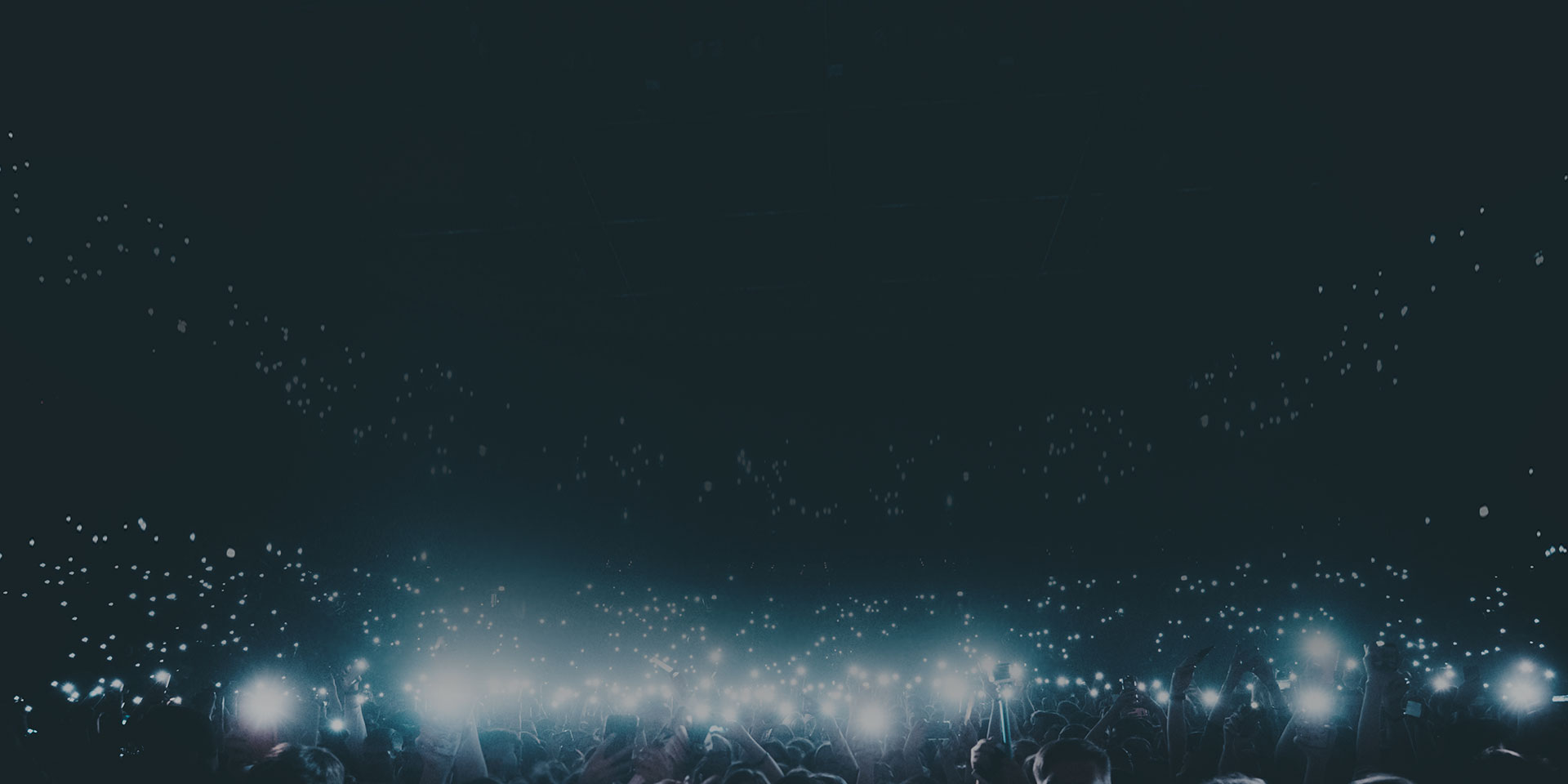
In VEGAS Pro 17 arbeiten Sie mit den neuesten Codecs und profitieren von den modernen Kameras heute. Nutzen Sie effiziente Workflows und profitieren Sie von der Leistung Ihrer Grafikkarte, um Ihre Wiedergabeleistung und Darstellungs-Geschwindigkeit zu steigern.
VEGAS Pro unterstützt die H.264-Familie, einschließlich MP4 und AVC/AVCHD. Es kann auch mit modernsten Codecs wie HEVC sowie gängigen Profi-Formaten wie ProRes, XDCAM/XAVC und P2 umgehen.
Dank der anpassbaren Render-Vorlagen haben Sie die volle Kontrolle über den Export. Egal ob Streaming, Disc oder sogar Broadcast: VEGAS Pro kann selbst die höchsten Ansprüche erfüllen. Und mit automatisierten Funktionen wie Online freigeben nimmt Ihnen VEGAS Pro sogar das Rätselraten beim Export für Online-Streaming ab!








- Nur jetzt gratis dazu:
- ✔ NEU! Gutschein AudioHero (Wert: 59,98 €)
- Nur jetzt gratis dazu:
- ✔ NEU! Gutschein AudioHero (Wert: 59,98 €)
- Nur jetzt gratis dazu:
- ✔ NEU! Gutschein AudioHero (Wert: 59,98 €)








- Nur jetzt gratis dazu:
- ✔ NEU! Gutschein AudioHero (Wert: 59,98 €)
- Nur jetzt gratis dazu:
- ✔ NEU! Gutschein AudioHero (Wert: 59,98 €)
- Nur jetzt gratis dazu:
- ✔ NEU! Gutschein AudioHero (Wert: 59,98 €)
Was ist der Unterschied zwischen VEGAS Pro und VEGAS Pro Suite?

